| Version 10 (modified by , 9 years ago) ( diff ) |
|---|
Table of Contents
- -
- Spécial nouveaux entrants
- Comptes utilisateurs et authentification
- Introduction
- Demande de compte
- Charte Informatique du LPSC
- Changer son mot de passe
- Certificats electroniques
- -
- Support aux utilisateurs
- Traitements des demandes, tickets urgents
- Aide au developpement
- -
- Postes de travail
- Postes de travail
- PC de pret
- Configurations et problemes rencontres
- -
- Acces au reseau
- Reseaux filaire et wifi
- Accueil de visiteurs
- Reseau EDUROAM
- Acces externes
- Acces externe par VPN
- -
- Impressions, photocopies, scanner
- Installation et utilisation des imprimantes
- Suivi des impressions
- -
- Stockage centralise
- Introduction
- Utilisation des espaces de stockage du LPSC
- -
- Messagerie / Outils collaboratifs
- Messagerie
- Salles de reunion et videoconference
- Espaces internet
- Surveillance MaJ page web
- Synchronisation ATRIUM
- Liens vers outils collaboratifs
- -
- Calcul et serveurs
- Introduction
- Ferme locale
- Systeme de batch HTCondor
- Serveurs Windows
- Logiciels sous licence
- -
- Divers
- Mise a jour des informations Annuaire IN2P3
- Bases de Linux
- Trucs et astuces sous Linux
- Trucs et astuces de programmation
- SSH
- X2GO
- FileZilla
- SSHFS
- Latex
- Doxygen
- -
- Pour les administrateurs
- Index des pages de l'espace utilisateur
- Espace administrateur acces restreint
Trucs & astuces de LaTeX
Lyx, Une interface à LateX
Lyx http://www.lyx.org est un éditeur de texte puissant qui allie une interface graphique à la puissance de LateX ; il permet d'importer des fichiers latex existants, d'exporter un fichier au format Latex, accepte un grand nombre de formats d'images, possède un éditeur d'équation, ... Un correcteur orthographique (pas de grammaire) est également inclus.
Lyx est disponible sous forme de "package" pour toutes les distributions récentes de Linux.
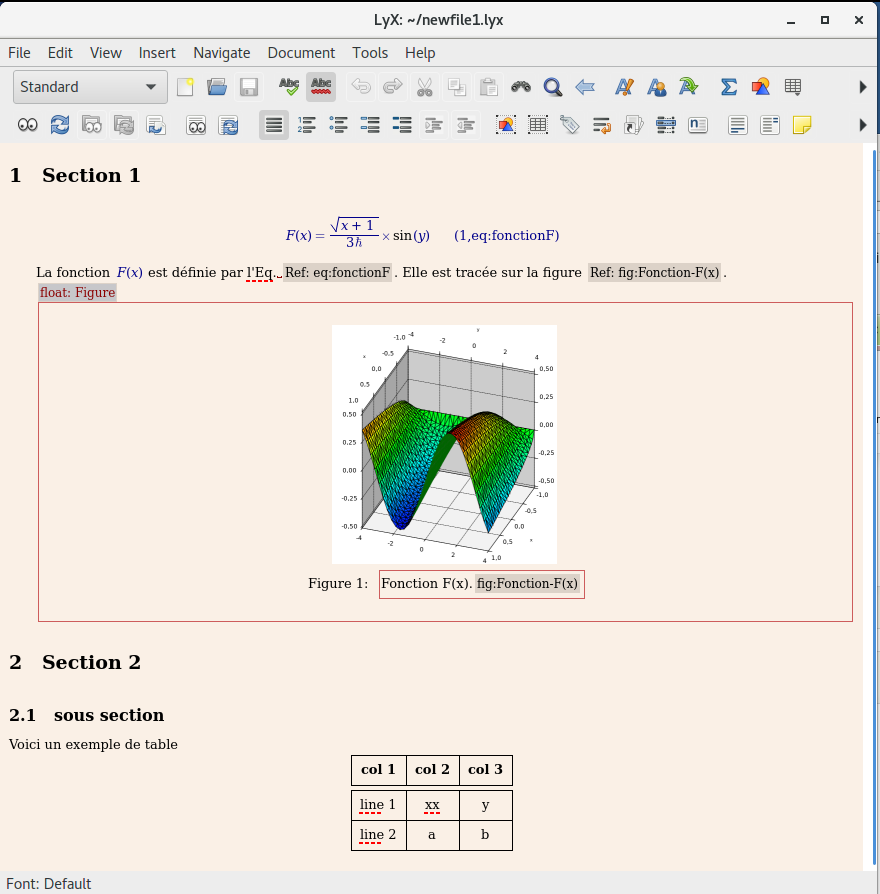
Les bases
- Une aide assez pratique
Pour commencer, vous pouvez consulter cette petite introduction à LaTeX, qui donne au moins les commandes de base. Sinon, si vous n'avez pas peur de lire un truc en anglais, il y a A not so short introduction to LaTeX, qui n'est pas mal non plus.
- Quelques sites utiles
Le site OFFICIEL de LaTeX : The Comprehensive Tex Archive Network http://www.ctan.org
Un site où il y a pas mal d'infos aussi et qui en plus est très agréable à consulter vu que tout est rangé par thématiques http://www.tuteurs.ens.fr/logiciels/latex/
Et pour nos amis qui parlent la langue de Goethe http://www.dante.de
Le manuel (avec le descriptif de toutes les commandes) : http://www-h.eng.cam.ac.uk/help/tpl/textprocessing/teTeX/latex/latex2e-html/
Prérequis pour utiliser LaTeX
Avant de commencer un rapport en latex, il faudra s'assurer d'avoir sur la machine:
- Une distribution LaTeX Compilateur qui va transformer du code latex en document (pdf, dvi, ps ...)
MiKTeX (Windows), TeXLive (Linux) ou MacTex (MacOS). - Un éditeur Latex Kile, Texmaker (ce sont des IDE permettant facilitant l'édition de LaTeX)
Un simple éditeur de texte peut suffire.
Composition d'un document LaTeX
A cete page est joint un template de rapport au format .tex Il n'est pas nécessaire de maîtriser le LaTeX pour la composition de ce document. Après avoir récupéré le template, il faudra l'éditer et modifier les parties qui vous concerne.
Exemple:
- Insertion d'un titre \section{titre de la section}.
- Insertion d'un sous titre \subsection{sous titre de la section}.
- Insertion d'un commentaire Utilisation du caractère %.
- Insertion d'une image
\begin{figure}[!h]
\includegraphics[width=5cm]{image.jpg}
\caption{fig: titre de l'image}
\label{titre de l'image}
\end{figure}
- Insertion d'un tableau
\begin{table}[!h]
\begin{tabular}{|c|c|c|}
\hline
titre1&titre2&titre3
\hline
element1&element2&element3
\hline
\end{tabular}
\caption{tab:titre du tableau}
\end{table}
Compilation d'un fichier LaTeX
A ce stade votre fichier est pret à être compilé, c'est à dire transformé en un fichier pdf ou tout autre format.
Pour ce faire, vous avez deux solutions:
Soit votre éditeur LaTeX embarque des boutons pour la compilation et la visualisation de document (c'est le cas pour Kile ou TeXLive). Le cas échéant, vous devrez passer par la ligne de commande suivante:
[user@lpsc1234x ~]# pdflatex template.tex
Après l'exécution de cette commande, un fichier PDF sera généré.
Dans certain cas, plusieurs compilation sont nécessaire pour arriver au résultat souhaité. Par exemple, lorsqu'une table des matières doit être généré, il faut autant de compilation que de profondeur de titre.
Packages utils (pour optimiser ensuite)
- High Energy Physics
Un package pratique pour la redaction des publications, thèses ou rapports est "hep" (high energy physics). Il contient pas mal de trucs, comme par exemple le Feynman slash pour les théoriciens, des citations plus compactes, des unités de la physique subatomique, etc. Vous le trouver avec une explication détaillée de tous ses "features" à cette adresse: http://www.ctan.org/tex-archive/macros/latex/contrib/hep/.
- Présentations et posters
Pour ceux qui n'aiment pas MS et Powerpoint, et qui n'ont pas Keynote sous Mac, voilà la solution: utiliser LaTeX pour faire une présentation! C'est relativement simple, donne un résultat joli en format pdf sans ennui de version de Powerpoint et tout ca. Le package s'apelle "beamer" et est installé dans les distributions courantes de LaTeX, p.ex. sous Scientific Linux ou MacTeX. Sinon, vous pouvez le télécharger ici: http://latex-beamer.sourceforge.net.
On peut aussi créer des poster en format A0 (au autre) sous LaTeX. Pour cela, il convient de télécharger le package "a0poster" à l'adresse suivante: http://www.ctan.org/tex-archive/macros/latex/contrib/a0poster.
- Packages LaTeX interessants pour rédiger la thèse
aller voir ici sur le blog de Seb
- Faire une image avec du code latex
Pour mettre des jolies formules dans vos présentation : http://hausheer.osola.com/latex2png
Bibliographie
Il y a typiquement deux manières de faire un bibliographie sous latex :
- Avec les commandes
\begin{thebibliography} et\bibitem - Avec le programme bibtex (qui écrit la biblio à partir d'un fichier .bib)
Voir par exemple cette FAQ pour quelques astuces sur les biblios : http://www.jalix.org/ressources/miscellaneous/tex/_faq-latex1/html/section15.html
BibTeX
Bibtex écrit la biblio à partir de :
- vos citations
- un fichier contenant l'ensemble des références au format .bib
- un fichier de style au format .bst
Il faut faire tourner bibtex sur le .aux produit par latex. Pour avoir toutes les références, une compilation s'effectue en général par :
latex doc.tex bibtex doc.aux latex doc.tex latex doc.tex
Quelques liens :
- Une introduction à bibtex : http://www.irit.fr/~Gael.Jaffre/LOGICIELS/LATEX_BIBTEX/bibtex1.html
- Une aide : http://www.irit.fr/ACTIVITES/EQ_TCI/BIBLIO/help_bibtex_fr.html
- Un grand choix de styles bibtex : http://www.cs.stir.ac.uk/~kjt/software/latex/showbst.html
Les références bibliographique d'un document au format bibtex peuvent être obtenues directement de SPIRES ou Google Scholar (aller dans préférences).
Il existe également des styles particulièrement adaptés aux sciences, qui prennent en compte par exemple la référence arXiv. Certains (en anglais) sont listé sur http://arxiv.org/hypertex/bibstyles/.
Le style utphys de Jacques Distler, génère par exemple des liens hypertextes (pour ceux qui utilisent pdflatex et le package hyperref) et supporte les champs "eprint", "url", "collaboration"... de SPIRES. La version francisée par mes soins se trouve ici : utphys-fr.bst.
Types de LaTeX et types d'images…
C'est un peu le bazar ici, on dirait que LaTeX en est encore à une version beta...
Le problème :
latexreconnait les images .ps, .eps, mais pas .pdf, .jpg, .pngpdflatexreconnait les .pdf, .jpg, .png, mais pas les .eps !
Bien sûr, on peut convertir toutes les images dans le format voulu, avec convert, ou epstopdf, ... Mais à la main c'est (très) lourd.
Pour automatiser ça, on peut utiliser pdflatex en ajoutant:
% inclusion d'images .eps et .gif dans pdflatex
\usepackage[pdftex]{graphicx}
\usepackage{epstopdf}
\DeclareGraphicsExtensions{.pdf,.eps.pdf,.jpg,.png,.eps,.gif} % extensions recherchees
\DeclareGraphicsRule{.eps}{pdf}{.eps.pdf}{`epstopdf --outfile=#1.pdf #1} % comment traiter les fichiers .eps
\DeclareGraphicsRule{.gif}{png}{.gif.png}{`convert #1 #1.png} % comment traiter les fichiers .gif
\DeclareGraphicsRule{.eps.pdf}{pdf}{.eps.pdf}{} % comment traiter les fichiers .eps.pdf
et en compilant avec la commande
pdflatex -shell-escape. Pour une compilation complete avec BibTeX, ça donne:
pdflatex -shell-escape document bibtex document pdflatex document pdflatex document
Lorsqu'on charge une image avec
\includegraphics{image} (sans extension!),
pdflatex cherche dans l'ordre si image.pdf existe, sinon image.eps.pdf, puis image.png, puis image.eps, puis image.gif.
Disons qu'il trouve image.eps, il applique la règle, il le convertit en pdf et ajoute .pdf à la fin du fichier (donc on se retrouve avec image.eps.pdf). La dernière GraphicsRule lui dit que les .eps.pdf se lisent comme des pdf, et que la bounding box est aussi à chercher dans le .eps.pdf.
Attention: A la prochaine itération, le fichier .eps.pdf sera trouvé et utilisé même si le fichier .eps a été modifié. Un petit rm -f *.eps.pdf devrait arranger ça (d'ou l'intérêt d'avoir cette extension à rallonge plutôt qu'un simple .pdf).
Faire une image avec du code latex
Pour mettre des jolies formules dans vos présentation :
Attachments (4)
- a_not_so_short_introduction_to_latex.pdf (2.2 MB ) - added by 9 years ago.
- une_courte_introduction_a_latex.pdf (2.5 MB ) - added by 9 years ago.
- utphys-fr.bst (27.5 KB ) - added by 9 years ago.
- lyx.png (122.2 KB ) - added by 9 years ago.
![(please configure [header_logo] section in trac.ini)](https://lpsc.in2p3.fr/trac/chrome/common/logo_LPSC.png)